win10电脑显示服务登录失败无法加载用户配置文件怎么处理
近日有win10系统用户在使用的时候,反映说遇到了屏幕显示服务登录失败无法加载用户配置文件的情况,导致无法正常使用电脑,这该怎么办呢,解决方法也不难,可以通过注册表,也可以引导创建新配置文件路径来解决,本文给大家说说win10电脑显示服务登录失败无法加载用户配置文件的处理步骤。
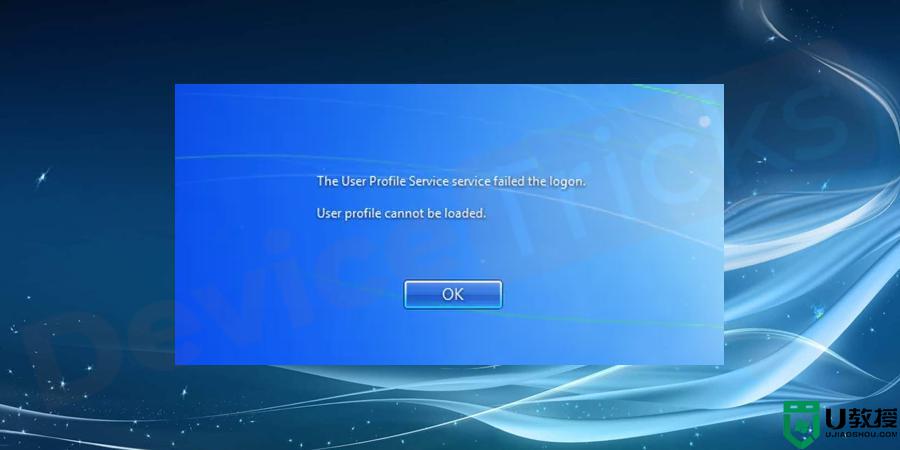
具体方法如下:
1、完全关闭 PC 以修复用户配置文件服务登录失败 在屏幕上,您会发现错误以及电源菜单。 单击电源菜单并选择“关机”选项。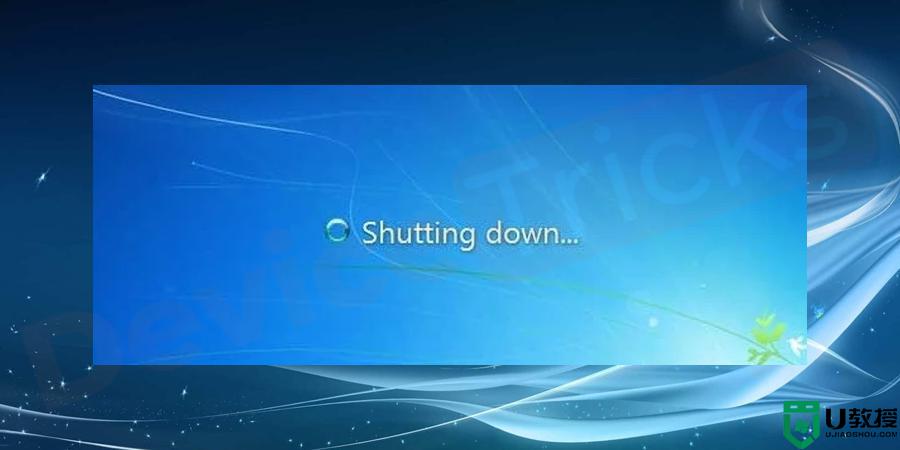
2、现在,等待一段时间,直到计算机关闭。 当您发现您的计算机已完全关闭时,请等待几分钟,然后按电源键重新启动。 现在,检查问题“无法加载Win10的用户配置文件”是否仍然存在。但是,如果错误仍然显示在屏幕上,请使用下面列出的高级解决方案。要更改注册表编辑器中的值,您必须进入安全模式。因此,首先,进入安全模式,然后采用前一种方法来解决问题。
3、安全模式的网关,如果您的计算机处于开机状态,那么除了错误之外,您还会找到电源选项。现在,按住“Shift”键,然后单击“电源”菜单,然后从列出的选项中选择“重新启动”。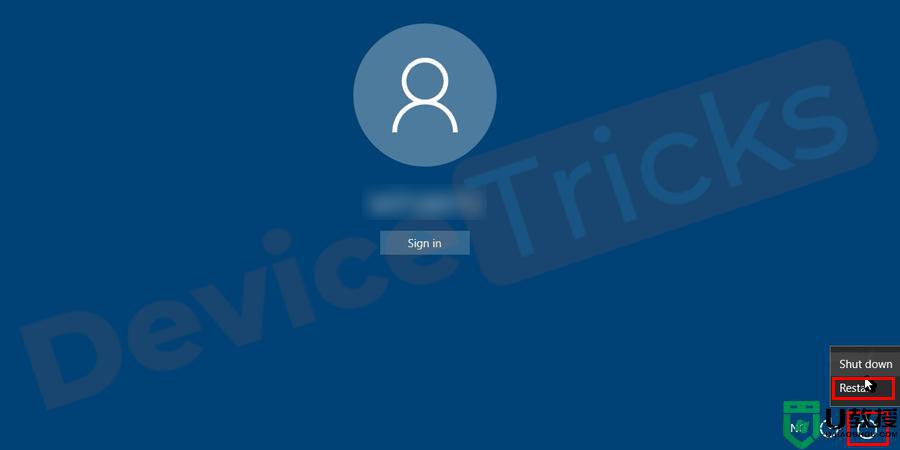
4、现在,稍等片刻,您会在计算机上发现蓝屏,其中会显示一些选项,请选择“疑难解答”。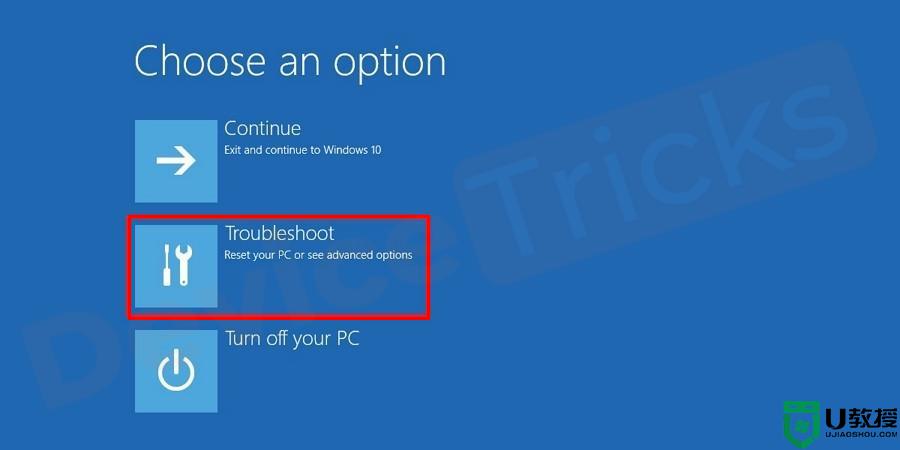
5、现在从“高级”选项中选择“启动设置”。
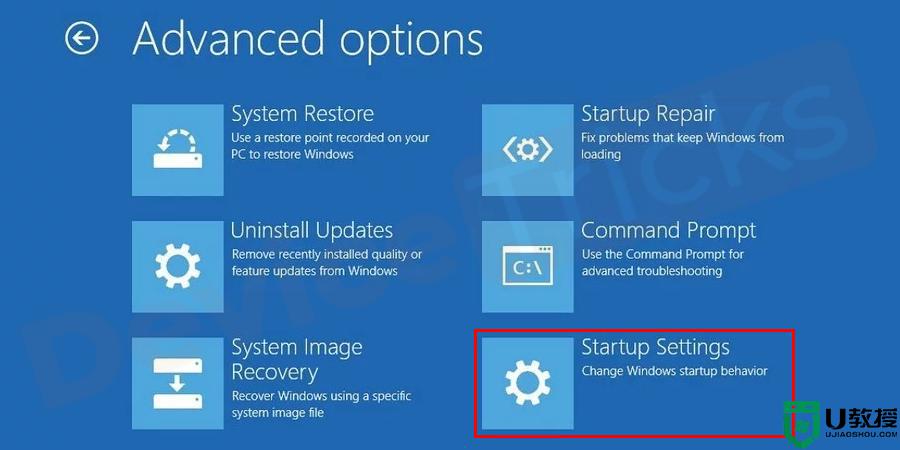
6、在“启动设置”中,您会找到一个选项“启用安全模式”,选择相同的。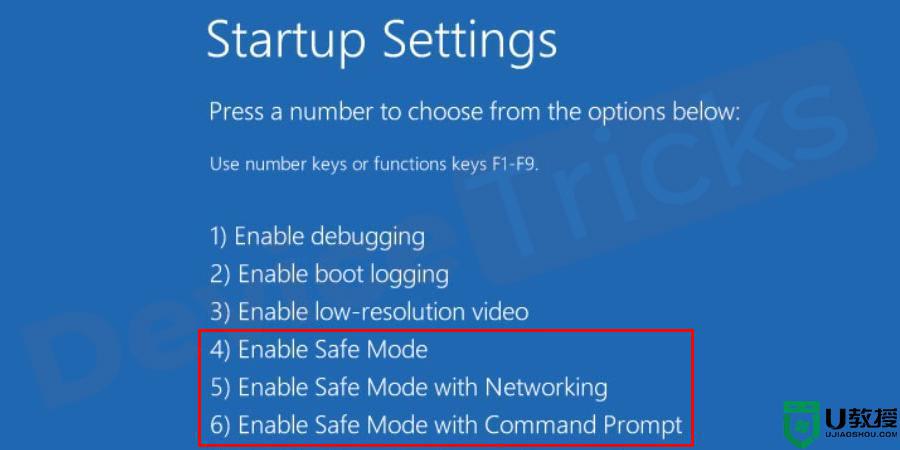
7、然后单击“重新启动”按钮。但是,如果错误“用户配置文件服务登录Win10失败”仍然出现在屏幕上。则使用第二种方法,在此方法中,您必须更改“注册表编辑器”中的值。相同的细节如下。
更改注册表编辑器中的值以修复用户配置文件服务登录失败:
1、进入安全模式后,打开“运行”对话框,同时按下“Windows”键和“R”键。 在屏幕上出现“运行”框后,您的下一个任务是在框中显示的空间中键入“regedit”,然后按“Enter”键。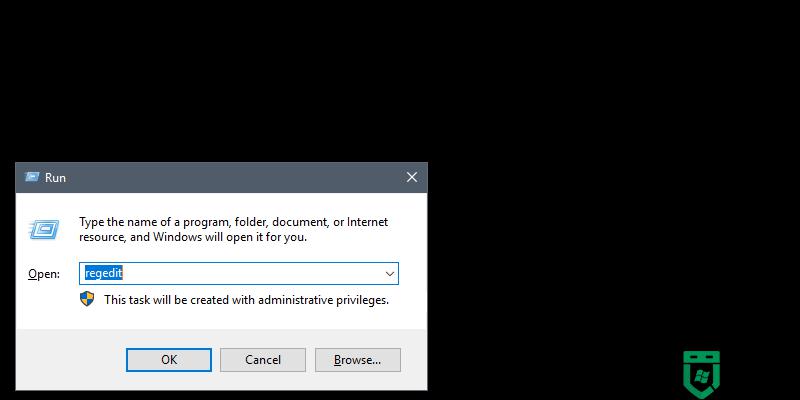
2、现在在“注册表编辑器”中找到“HKEY_LOCAL_MACHINE”并单击箭头以展开其功能。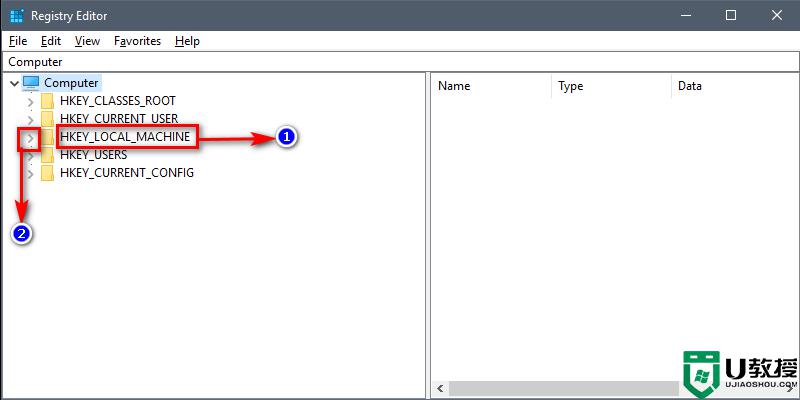
3、从特色选项中选择“软件”,然后单击箭头按钮以获取其他选项。
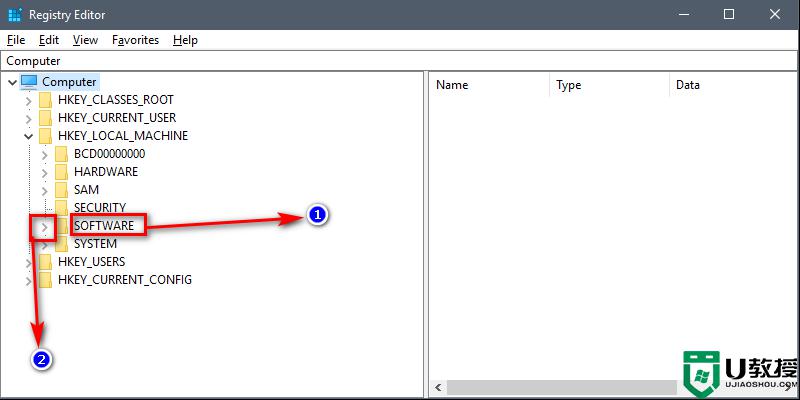
4、现在在软件菜单中找到“Microsoft”,如所列图像所示。
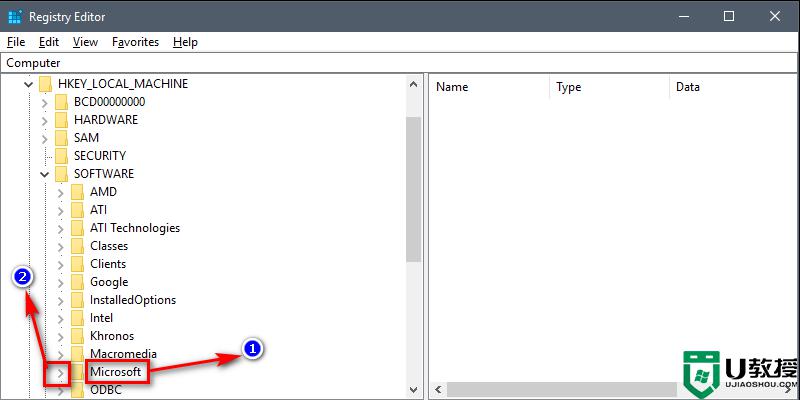
5、然后从“Microsoft”菜单中选择“Windows NT”。
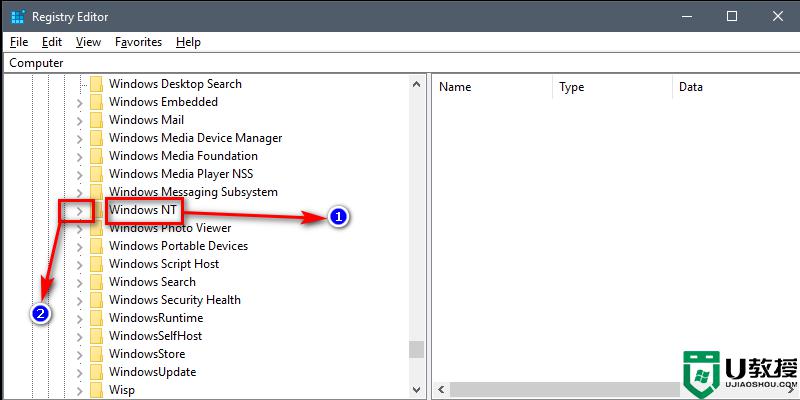
6、单击“Windows NT”的箭头按钮后,您会找到一个文件夹“CurrentVersion”并与之平行,有一个箭头键,单击它。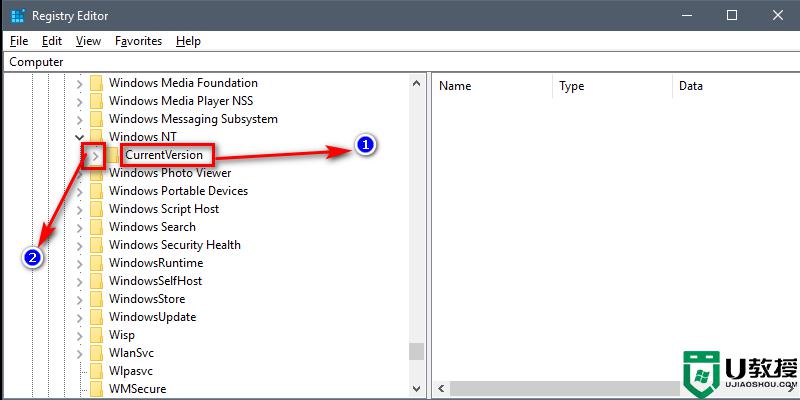
7、现在从列出的选项中选择“ProfileList”。
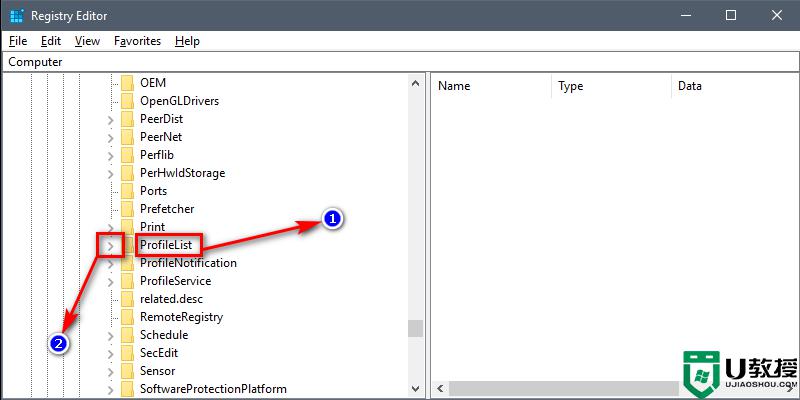
8、单击“ProfileList”箭头图标将显示四个文件夹,您的工作是找出造成问题的配置文件,为此您必须逐一检查每个文件夹。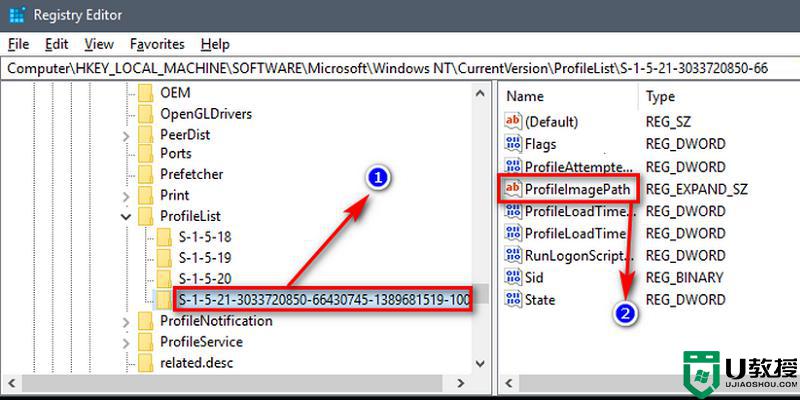
9、单击 S-1-5 文件夹,您将获得“ProfileImagePath”文件,双击它以查找“值数据”部分中列出的配置文件的详细信息。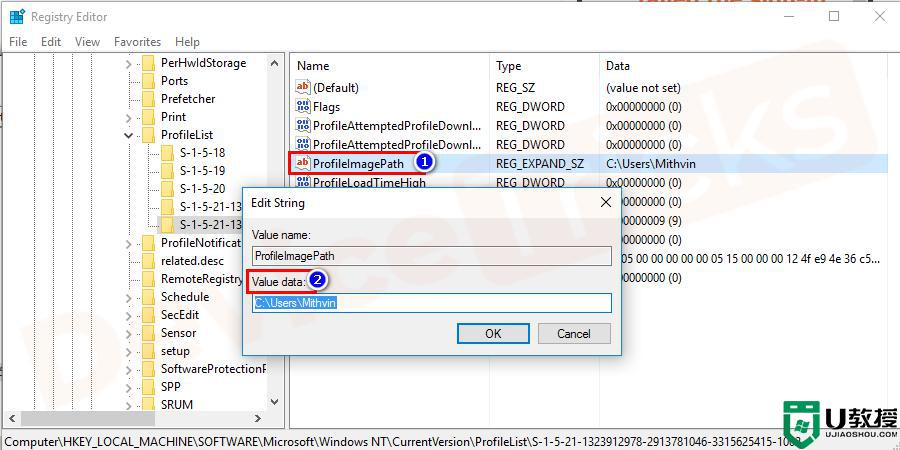
10、找到正在创建错误“用户配置文件服务无法登录Win10”操作系统的用户配置文件后,双击“状态”文件,这会给您一个弹出窗口。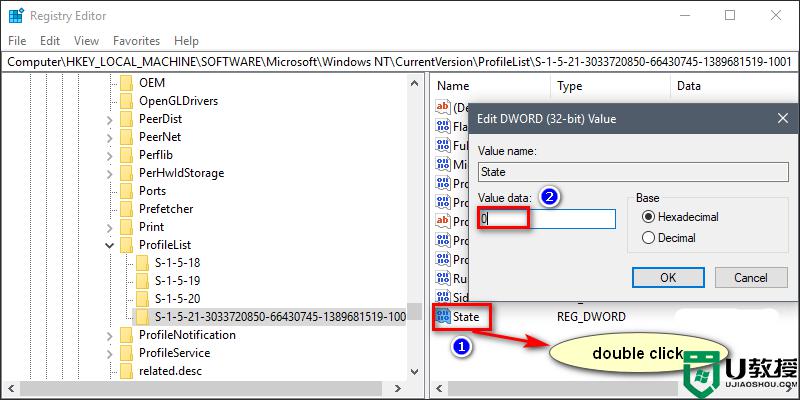
11、输入值0,然后单击“确定”按钮。 现在双击“RefCount”并将值数据设置为 0。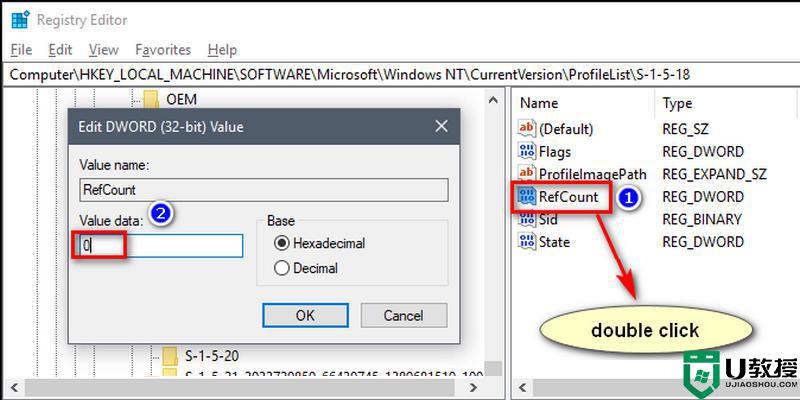
/12、如果找不到“RefCount”文件,请将光标悬停在右侧面板上并进一步右键单击它。然后从“新建”下拉菜单中选择“DWORD(32 位)值”。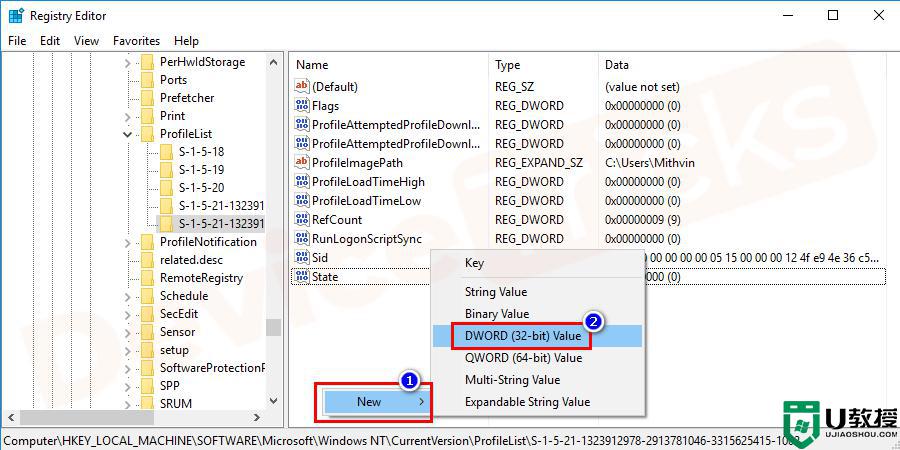
13、在创建的文件夹中,将路径命名为“RefCount”,然后将值更改为 0。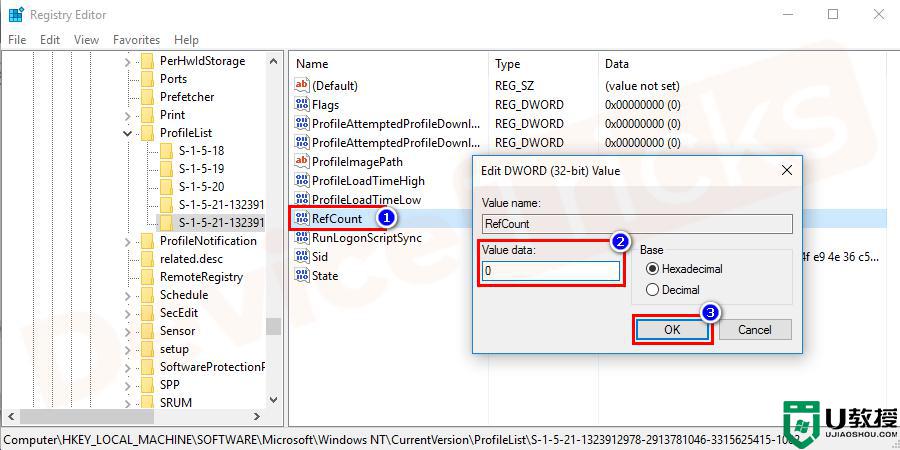
14、完成上述任务后,单击“确定”按钮。
关于win10电脑显示服务登录失败无法加载用户配置文件的详细解决烦广发就给大家介绍到这里了,遇到一样情况的小伙伴们可以学习上面的方法来尝试修复吧。
win10电脑显示服务登录失败无法加载用户配置文件怎么处理相关教程
- 无法加载用户配置文件win10怎么办 win10无法加载用户配置文件的解决教程
- 笔记本win10电脑userprofileservice服务登录失败解决方法
- 联想电win10脑userprofileservice服务登录失败如何修复
- Win10提示应用加载失败怎么回事 Win10提示应用加载失败的解决方法
- win10提示注册表文件丢失或损坏因此无法加载如何解决 win10提示注册表文件丢失或损坏因此无法加载的解决方法
- win10修改了用户名后无法登录到你的账户如何处理
- Win7更改用户名无法登录怎么办 Win7更改用户名无法登录的解决方法 系统之家
- win10驱动加载失败怎么办 win10提示驱动加载失败如何修复
- win10遇到user profile service服务登录失败如何解决
- win10局域网文件服务器怎么配置 配置win10局域网文件服务器的方法
- Win11如何替换dll文件 Win11替换dll文件的方法 系统之家
- Win10系统播放器无法正常运行怎么办 系统之家
- 李斌 蔚来手机进展顺利 一年内要换手机的用户可以等等 系统之家
- 数据显示特斯拉Cybertruck电动皮卡已预订超过160万辆 系统之家
- 小米智能生态新品预热 包括小米首款高性能桌面生产力产品 系统之家
- 微软建议索尼让第一方游戏首发加入 PS Plus 订阅库 从而与 XGP 竞争 系统之家
热门推荐
win10系统教程推荐
- 1 window10投屏步骤 windows10电脑如何投屏
- 2 Win10声音调节不了为什么 Win10无法调节声音的解决方案
- 3 怎样取消win10电脑开机密码 win10取消开机密码的方法步骤
- 4 win10关闭通知弹窗设置方法 win10怎么关闭弹窗通知
- 5 重装win10系统usb失灵怎么办 win10系统重装后usb失灵修复方法
- 6 win10免驱无线网卡无法识别怎么办 win10无法识别无线网卡免驱版处理方法
- 7 修复win10系统蓝屏提示system service exception错误方法
- 8 win10未分配磁盘合并设置方法 win10怎么把两个未分配磁盘合并
- 9 如何提高cf的fps值win10 win10 cf的fps低怎么办
- 10 win10锁屏不显示时间怎么办 win10锁屏没有显示时间处理方法

